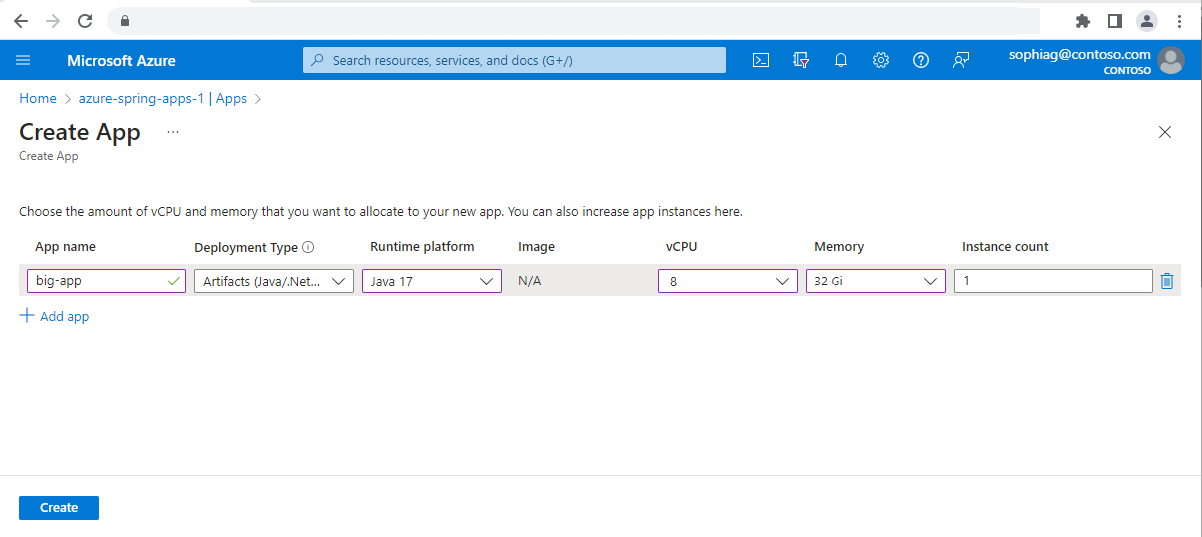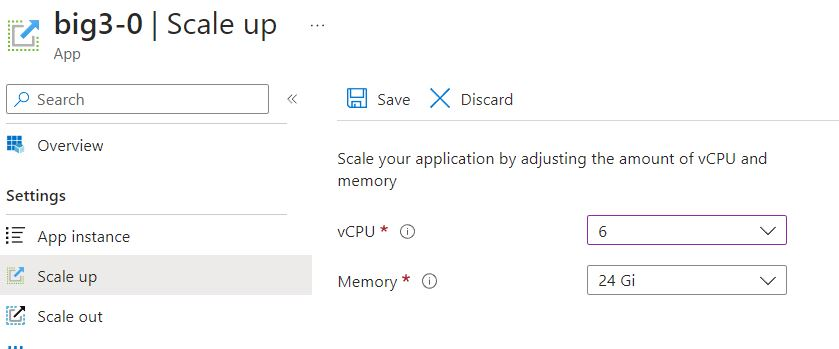Distribuera stora CPU- och minnesprogram i Azure Spring Apps i Enterprise-planen
Kommentar
Basic-, Standard- och Enterprise-planerna kommer att vara inaktuella från och med mitten av mars 2025, med en 3-årig pensionsperiod. Vi rekommenderar att du övergår till Azure Container Apps. Mer information finns i meddelandet om azure Spring Apps-pensionering.
Standardförbrukningen och den dedikerade planen kommer att vara inaktuell från och med den 30 september 2024, med en fullständig avstängning efter sex månader. Vi rekommenderar att du övergår till Azure Container Apps. Mer information finns i Migrera Azure Spring Apps Standard-förbrukning och dedikerad plan till Azure Container Apps.
Den här artikeln gäller för: ❎ Basic/Standard ✅ Enterprise
Den här artikeln visar hur du distribuerar stora CPU- och minnesprogram i Azure Spring Apps för att stödja processorintensiva eller minnesintensiva arbetsbelastningar. Stöd för stora program är för närvarande endast tillgängligt i Enterprise-planen, som stöder cpu- och minneskombinationerna enligt följande tabell.
| CPU (kärnor) | Minne (GB) |
|---|---|
| 4 | 16 |
| 6 | 24 |
| 8 | 32 |
Förutsättningar
- En Azure-prenumeration. Om du inte har någon prenumeration skapar du ett kostnadsfritt konto innan du börjar.
- En Azure Spring Apps-tjänstinstans.
- Azure CLI. Installera Azure Spring Apps-tillägget med följande kommando:
az extension add --name spring.
Skapa ett stort cpu- och minnesprogram
Du kan använda Azure Portal eller Azure CLI för att skapa program.
Använd följande steg för att skapa ett stort cpu- och minnesprogram med hjälp av Azure Portal.
Skala upp och ned för stora processor- och minnesprogram
Om du vill justera programmets processor- och minnesinställningar kan du använda kommandona Azure Portal eller Azure CLI.
Använd följande steg för att skala upp eller ned ett stort CPU- och minnesprogram.